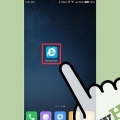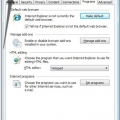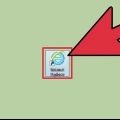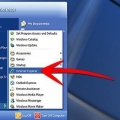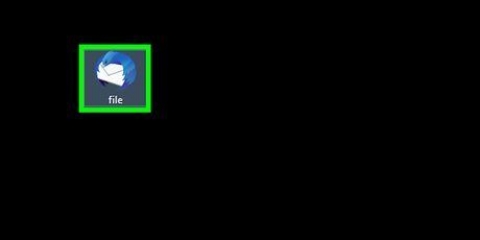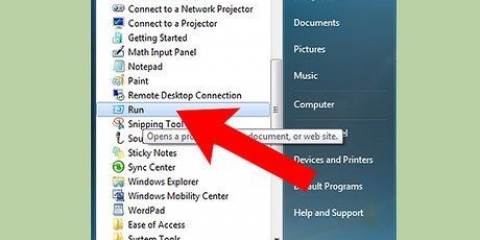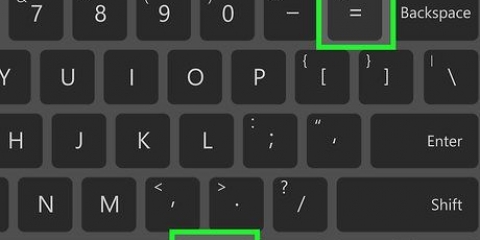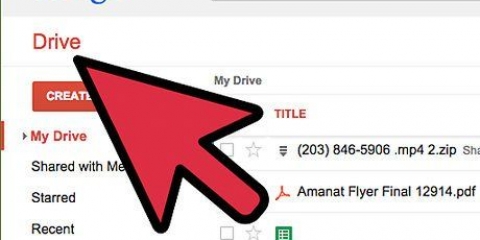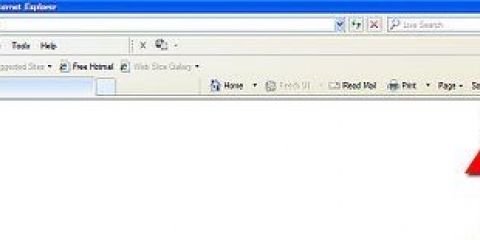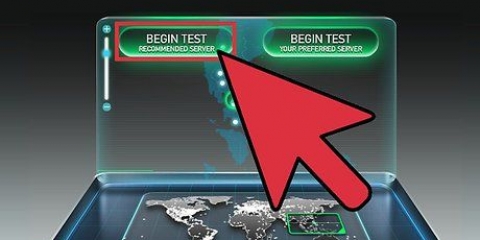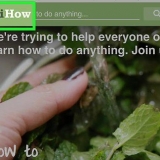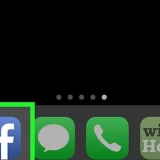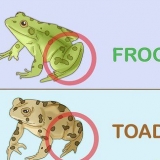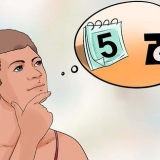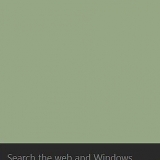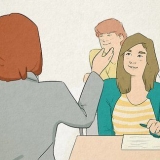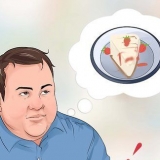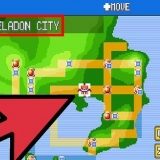Maak internet explorer-geskiedenis oop
Inhoud
Wanneer jy Internet Explorer gebruik, word jou blaaiergeskiedenis gestoor. Op hierdie manier is dit makliker om tred te hou met die webwerwe wat jy besoek, en Internet Explorer help om internetadresse te voltooi. Jy kan jou internetgeskiedenis in Internet Explorer of via File Explorer bekyk. Om jou internetgeskiedenis in Microsoft Edge (in Windows 10) te vind, is amper dieselfde.
Trappe
Metode 1 van 3: Gebruik Internet Explorer 7+

1. Klik op die rat in die regter boonste hoek van die skerm. Dit sal die gunstelinge-sybalk oopmaak. Jy kan ook klik Ctrl+huh druk om direk na die Geskiedenis-oortjie van gunstelinge te gaan.
- In Internet Explorer 7 en 8 sal jy die gunstelinge-knoppie aan die linkerkant van die boekmerkbalk vind.
- As jy `n Windows 8-tablet met die moderne weergawe van Internet Explorer 11 het, sal jy Internet Explorer in rekenaarmodus moet oopmaak om die geskiedenis te sien. Die enigste manier om jou geskiedenis in die Moderne toepassing te sien, is deur die voorgestelde werwe deur `n url in te tik. Jy kan vinnig na die lessenaarmodus oorskakel deur op die tang en te tik "Wys op die lessenaar" te kies

2. Klik op die blad "Geskiedenis". Dit sal reeds gekies word wanneer jy klik Ctrl+huh druk om die sybalk oop te maak.

3. Besluit hoe om die resultate te organiseer. By verstek sal geskiedenis volgens datum gesorteer word. Jy kan die aftrekkieslys bo-aan die sybalk gebruik om volgens webwerfnaam, mees besoekte en die werwe wat vandag besoek is te sorteer. Om volgens datum te sorteer kan jy die vertoonvoorkeur verander. Jy kan `n lys van alle webwerwe bekyk, die webwerwe wat die meeste bekyk word, die webwerwe wat vandag bekyk word, of jou geskiedenis deursoek deur soekkriteria in te voer.

4. Klik op `n resultaat om dit uit te brei. Afhangende van jou voorkeursortering, kan die geskiedenis in kategorieë georganiseer word. Klik op enige van hierdie kategorieë vir skakels na spesifieke bladsye. Byvoorbeeld, wanneer jy na aansig kyk, klik jy op `n webwerf om al die bladsye van daardie webwerf wat jy besoek het, te sien.

5. Soek vir `n webwerf deur die opsie te gebruik "Soek geskiedenis". Kies "Soek geskiedenis" vanaf die aftrekkieslys om te soek na spesifieke webwerwe of bladsye wat jy besoek het.

6. Skep boekmerke met die inskrywings in die geskiedenis. Jy kan enige geskiedenisinskrywing in boekmerke verander deur regs te klik en "Voeg by gunstelinge" te kies.Jy sal gevra word om `n ligging vir die boekmerk te kies en dit `n naam te gee.

7. Vee `n inskrywing uit deur regs te klik en"verwyder" te kies. Jy kan dit doen vir individuele lyste of vir hele kategorieë.
Metode 2 van 3: Gebruik Microsoft Edge

1. Klik of tik op die Hub-knoppie. Jy kan dit aan die bokant van die venster vind. Die ikoon lyk soos `n paragraafteken.

2. Klik op die Geskiedenis-oortjie. Die ikoon lyk soos `n horlosie.
Jy kan ook klik Ctrl+huh druk om hierdie oortjie dadelik oop te maak.

3. Vind die geskiedenisinskrywing waarna jy soek. Jou internetgeskiedenis word volgens datum in drie afdelings gesorteer: Laaste uur, verlede week en ouer.

4. Vee `n inskrywing uit deur op die te klik of te tik "X" wat langsaan is. Jy kan individuele inskrywings of `n hele datumreeks uitvee.
Jy kan ook tik of klik "Vee alle geskiedenis uit" om alle inskrywings uit te vee. Maak seker dat "Blaaigeskiedenis" is gemerk en klik op "Om skoon te maak".
Metode 3 van 3: Maak die Geskiedenis-lêergids oop

1. Maak die Run-venster oop. Jy kan dit vind in die Start-kieslys of deur te klik ⊞ wen+R.

2. tipe dop: geskiedenis en druk↵ Tik in. Maak die Geskiedenis-lêergids vir die huidige gebruiker oop.
Dit is nie moontlik om die inhoud van `n ander gebruiker se Geskiedenis-lêergids te sien nie, selfs al is jy as `n administrateur aangemeld.

3. Kies die tydperk wat jy wil sien. Die Geskiedenis-lêergids bevat vier dopgehou: 3 weke gelede, 2 weke gelede, Verlede week en Vandag. Alles ouer as drie weke kan gevind word in die gids 3 weke gelede.

4. Kies die gids van webwerwe wat jy wil oopmaak. Alle geskiedenisinskrywings word in webwerfvouers gesorteer. Elke vouer bevat die skakels na die webblaaie wat jy bekyk het.

5. Dubbelklik op `n inskrywing om dit oop te maak. Dit sal die verstekblaaier laai (miskien nie Internet Explorer nie).

6. Voeg `n inskrywing by jou boekmerke. Regskliek op `n skakel in een van die dopgehou en kies "Voeg by gunstelinge" om dit by jou boekmerke te voeg. Jy sal gevra word om `n ligging te kies en dit `n titel te gee.

7. Vee inskrywings uit. Jy kan inskrywings net soos enige lêer in Windows uitvee. Jy kan regs klik op `n lys en "verwyder" kies of kies eers verskeie inskrywings. Jy kan ook inskrywings na ander liggings of na die asblik sleep.
Artikels oor die onderwerp "Maak internet explorer-geskiedenis oop"
Оцените, пожалуйста статью
Gewilde